- c++ 擦除删除 - C++ (1)
- c++ 擦除删除 - C++ 代码示例
- 擦除元素 css (1)
- Java中的类型擦除(1)
- Java中的类型擦除
- 擦除元素 css 代码示例
- 堆栈擦除 - C++ (1)
- 堆栈擦除 - C++ 代码示例
- 从向量 C++ 中擦除元素(1)
- 从向量 C++ 代码示例中擦除元素
- 在AutoCAD中擦除(1)
- 在AutoCAD中擦除
- c++ 字符串擦除所有出现 - C++ (1)
- 计算机 (1)
- 计算机史(1)
- 计算机史
- 计算机 - C# (1)
- p5.js |擦除()函数
- p5.js |擦除()函数(1)
- c++ 字符串擦除所有出现 - C++ 代码示例
- 如何清除删除删除擦除擦除忘记外壳陷阱 - Shell-Bash (1)
- c++ 擦除(remove_if) - C++ (1)
- 如何清除删除删除擦除擦除忘记外壳陷阱 - Shell-Bash 代码示例
- 擦除 % 登录行 pandas - Python 代码示例
- php 从数组中擦除元素 - PHP 代码示例
- c++ 擦除(remove_if) - C++ 代码示例
- css 擦除文本 - CSS (1)
- 计算机 - C# 代码示例
- Java泛型-类型擦除(1)
📅 最后修改于: 2020-11-08 13:04:40 🧑 作者: Mango
如何擦拭计算机
擦拭系统意味着擦除所做的系统设置并将其重置为默认设置。简而言之,擦拭计算机意味着重置计算机系统。重置系统时,它将删除系统中包含的所有文件和应用程序,并保留系统随附的所有这些应用程序和文件。这意味着重置选项会将系统移回新阶段。每年擦一次系统总是好的。或者,擦拭计算机意味着清除计算机上的灰尘。为此,请使用柔软的干布擦拭屏幕,键盘和其他设备上的灰尘。
需要擦拭计算机系统
擦除计算机有以下原因:
- 它从系统中删除所有不必要和不需要的文件。
- 它释放了内存空间,提高了系统速度,并使系统能够平稳快速地工作。
- 它将删除系统中的所有恶意程序或软件。
- 它解决了我们在系统中安装更新时遇到的问题。
- 当我们正在考虑使用新设备切换系统并希望出售时,擦除也很重要。这是因为一旦重置,将从系统中删除所有敏感和个人信息。
注意:如果您没有遇到任何问题,请每年至少擦拭一次计算机。它将防止您的系统受到任何伤害或恶意攻击。
擦拭Windows 10计算机系统
Windows 10是Microsoft提供的Windows的当前版本,并且在全球范围内也得到广泛使用。擦除过程只需点击一下系统,下面将对此进行讨论:
注意:这是建议备份您要保留回系统的文件和文件夹。您可以备份到驱动器或保管箱。
第1步:直接在搜索栏上导航,打开系统上的“设置”,或转到“开始”>“设置”。

步骤2:“设置”窗口窗格将打开,并且各种图标将可见,如以下快照所示:
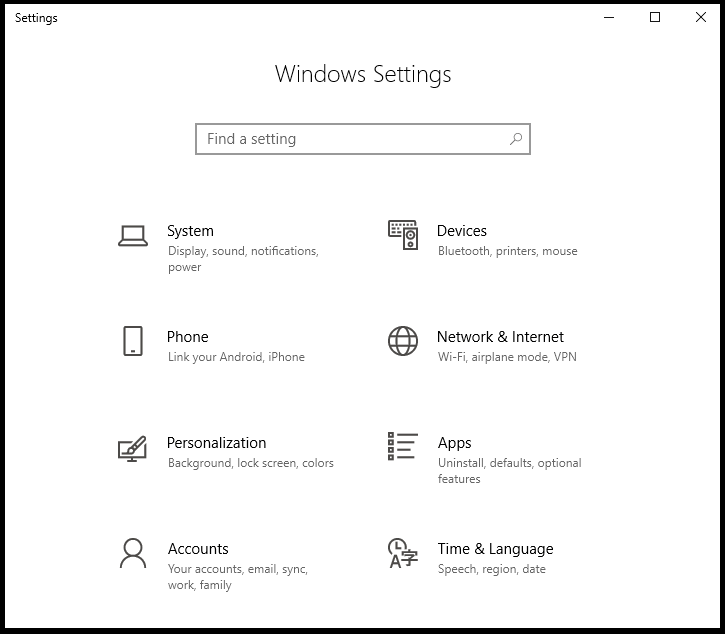
第3步:选择并向下滚动并单击“更新和安全性”图标。快照如下所示:
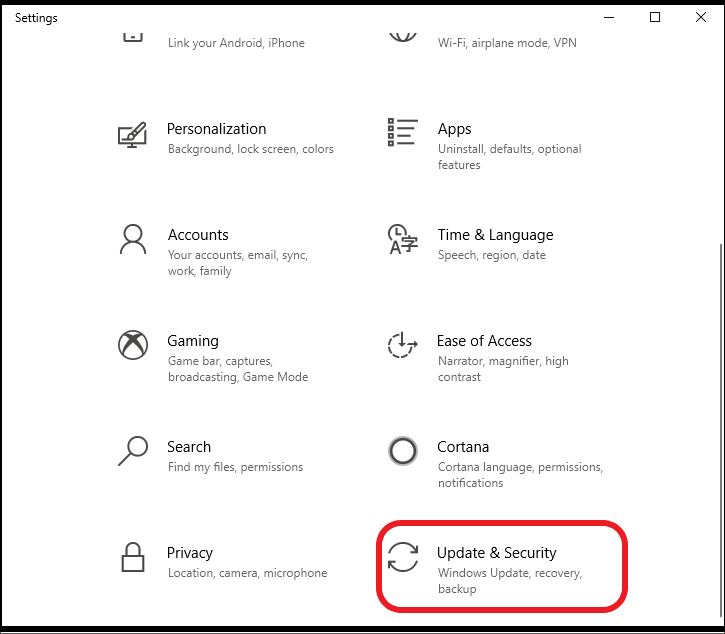
步骤4:“更新和安全”窗口窗格将打开。单击菜单窗格左侧左侧的“恢复”,如以下快照所示:
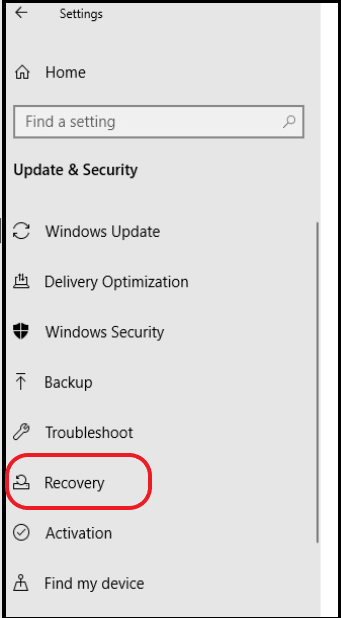
步骤5:“恢复”窗口将打开。在其下,Windows 10提供了四个选项:
- 重置此PC:这是从全新系统开始的最佳方法。它将擦除系统的默认更改。
- 返回Windows 10的先前版本:它将Windows的当前版本移至其先前版本。但是,甚至不能保证一切都会对您有利。因此,这也是一种选择。
- 高级启动:这意味着将系统与USB或光盘之类的外部设备连接,更改启动设置,然后将系统还原到以前的版本。
下面显示了一个快照,其中显示了这三个选项:
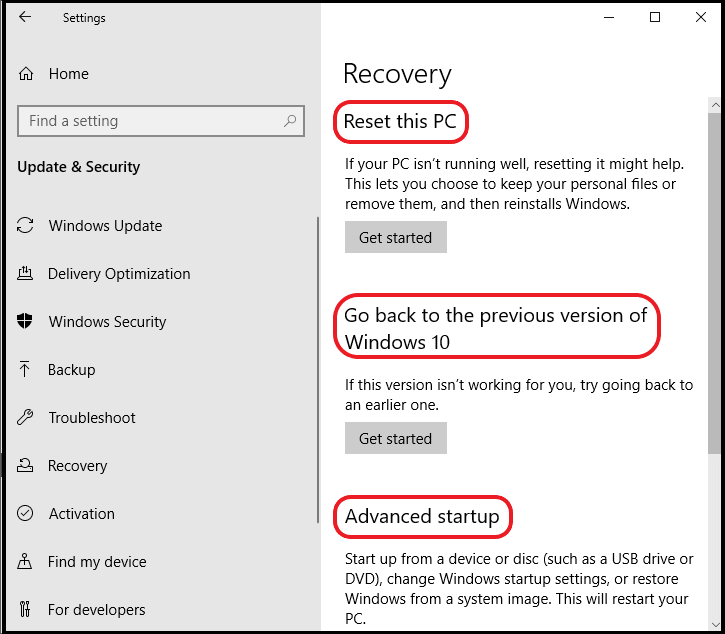
步骤6:点击“重置此PC”选项下的“入门”,如下所示:
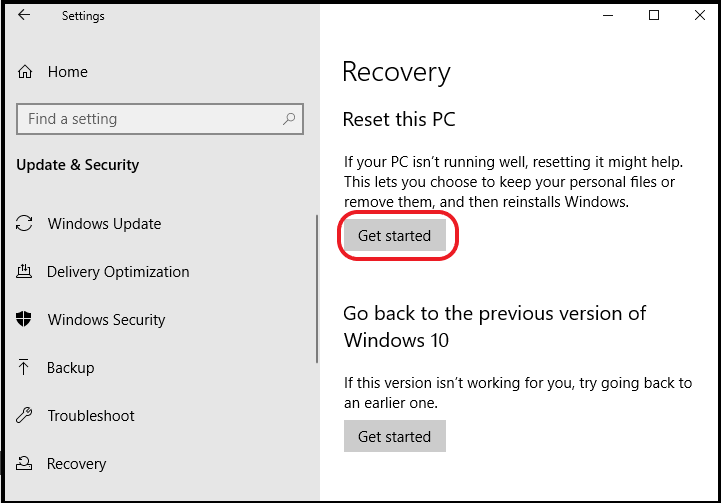
第7步:“重置此PC”蓝色窗口将打开,其中有两个选项。保留我的文件(它将仅还原您的个人文件),或删除所有内容(将删除您的个人文件以及您所做的应用和设置)。快照如下所示:
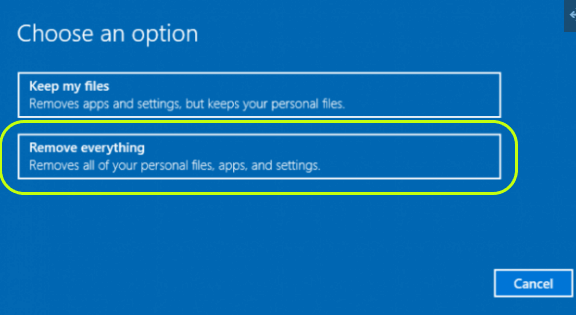
步骤8:选择“删除所有内容”,然后,将再次打开一个新窗口。它将通过两个选项询问“您是否也要清洁驱动器”。要么“仅删除我的文件”(它将删除所有文件和设置,但不会删除Windows),要么“删除文件并清理驱动器”(它安全,耗时且将删除操作系统),即Windows)。选择“仅删除我的文件”选项。否则,选择替代选项将把Windows从计算机中删除,然后再次需要将其重新安装到系统中。
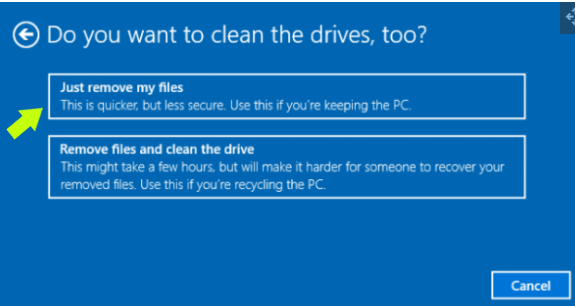
步骤9:最后,“准备重置”窗口将打开。最后,单击出现在屏幕右下角的“重置”按钮,如以下快照所示:
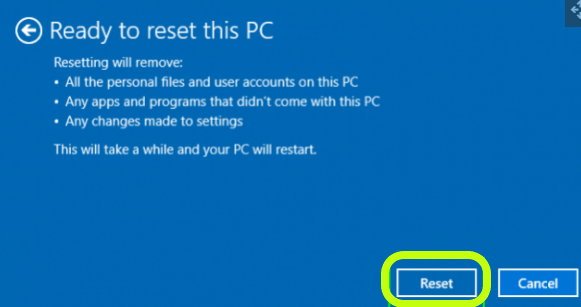
步骤10:这将需要一些时间,最后,您的系统将被重置。之后,所有数据和个人文件将被清除出系统。看起来就像是您新购买的产品。
注意:重置系统后,更难恢复数据。
擦拭Windows 8 / 8.1计算机系统
步骤1:备份您不想删除的文件和文件夹。将文件备份到您的驱动器或Dropbox中。这是因为重置选项将删除您对计算机所做的所有文件和设置。如果您不想备份,请忽略该步骤。
第2步:通过在搜索栏上导航打开“设置”,如下所示:
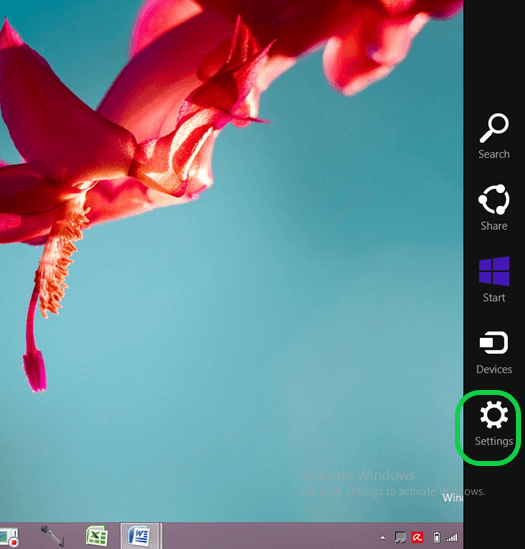
从中选择“更改PC设置”。快照如下所示:
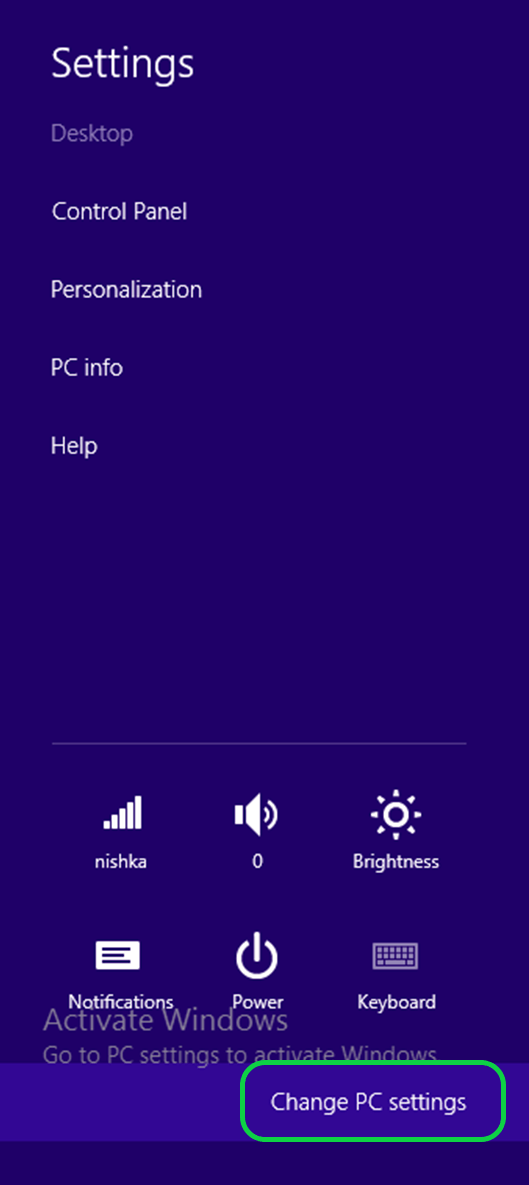
步骤3:将打开一个窗口。点击“更新和恢复”选项。选择其下的“恢复”选项,如以下快照所示:
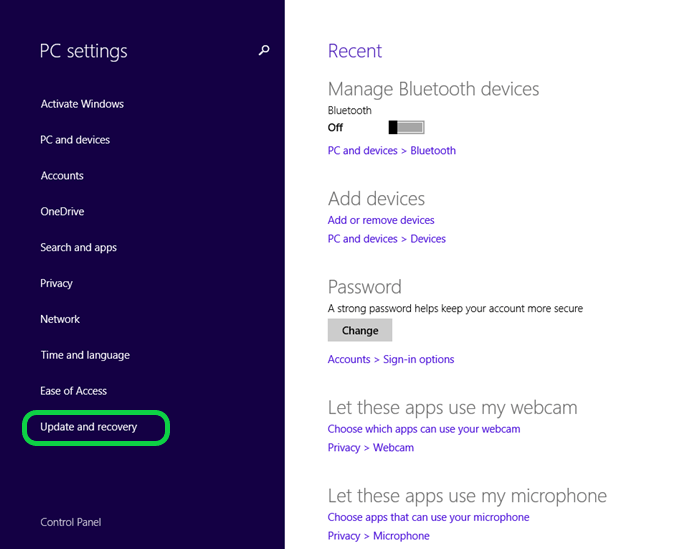
步骤4:“恢复”窗口将打开,其中包含三个选项供您选择:
- 在不影响文件的情况下刷新PC:不会丢失,它只会刷新系统一次。
- 删除所有内容并重新安装Windows:清除所有数据和设置并重置计算机。
- 高级启动:将计算机与外部设备连接,然后将系统还原到以前的版本。
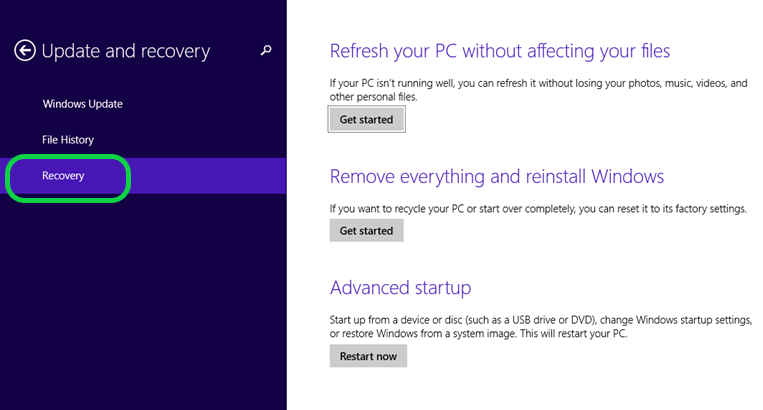
第5步:在“删除所有内容并重新安装Windows”下,单击“入门”,如下所示:
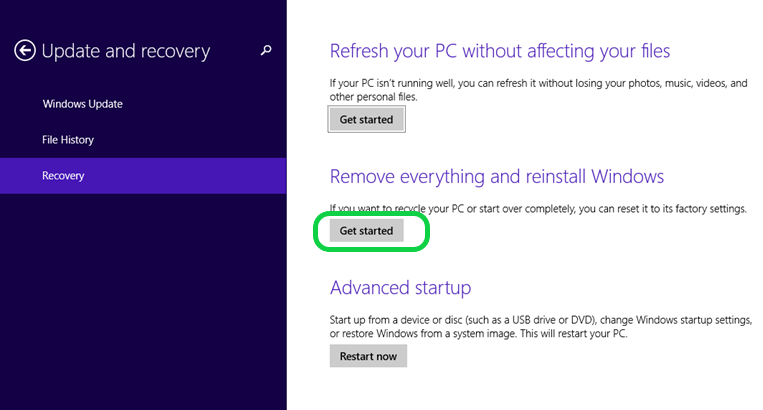
步骤6:将打开蓝屏“重置您的PC”,告诉您重置计算机后将发生什么。点击“下一步”。
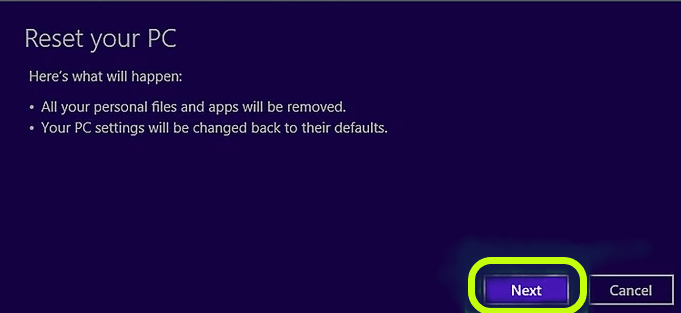
步骤7:现在,从两个选项中单击“仅删除我的文件”。这是因为,如果选择“完全清洁驱动器”选项,它将清除所有文件,并从计算机重新安装Windows。如果您还想重新安装Windows,则可以继续使用此选项。
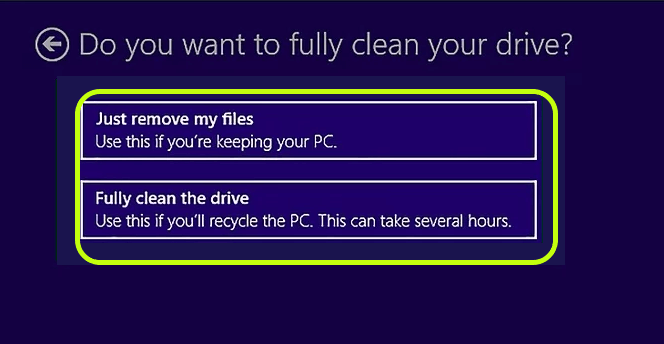
步骤8:最后,出现“准备重置您的PC”选项。点击“重置”按钮。您的系统将重新启动并开始重置。

擦拭Windows 7计算机系统
步骤1:备份重要的文件和文件夹。
步骤2:重新启动系统,然后按F11多次以打开“高级启动选项”菜单,也称为“恢复”菜单。
第3步:选择“重置”选项。它可能因型号而异。通常,它是“恢复为出厂设置”。
步骤4:按照步骤操作,然后仔细重置系统。
注意:要重置Windows XP或Vista,请遵循与擦除Windows 7相同的步骤。